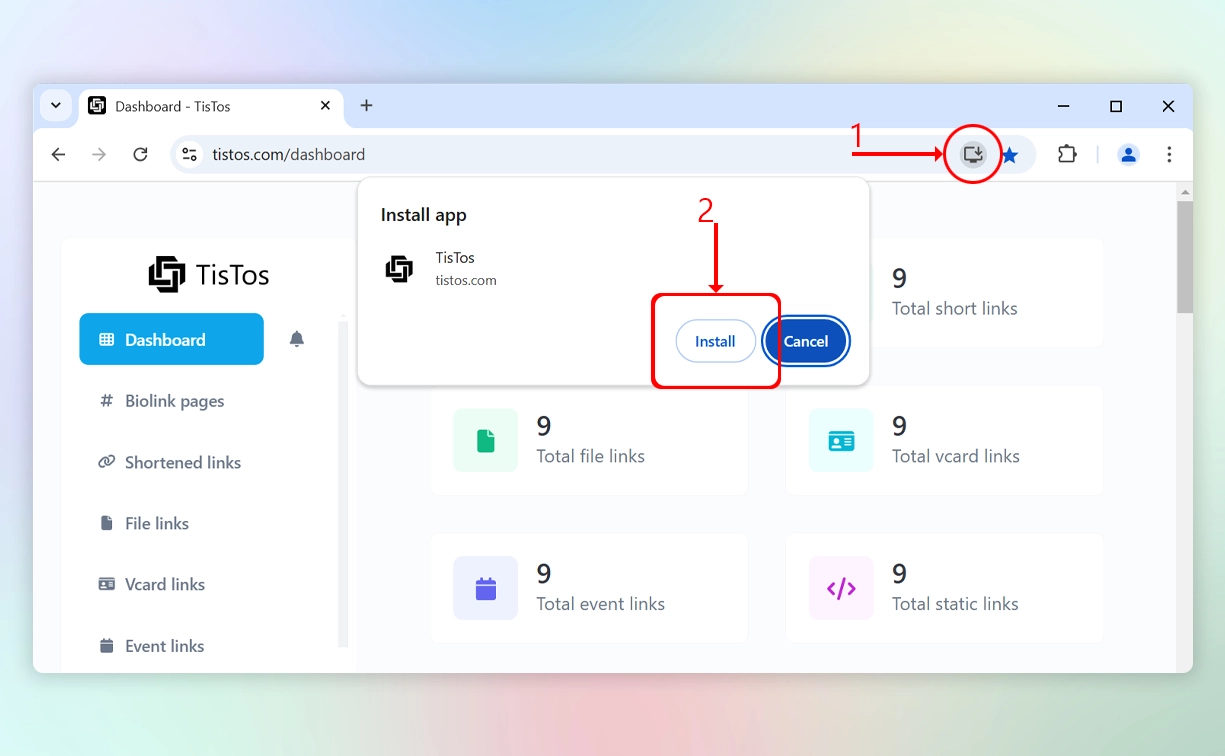iOS, Android மற்றும் Windows சாதனங்களில் TisTos பயன்பாட்டை எளிதாக எவ்வாறு நிறுவுவது என்பதை இங்கே அறிந்து கொள்ளுங்கள். சில எளிய படிகளில், இயல்புநிலை (native) பயன்பாட்டைப் போல ஒரு சிறந்த அனுபவத்தைப் பெறுங்கள்.
TisTos என்பது ஒரு முன்னேற்றமடைந்த இணையவழி பயன்பாடு (Progressive Web App - PWA)
TisTos, App Store அல்லது Play Store-இல் இருந்து பதிவிறக்கம் செய்ய தேவையில்லாமல், இயல்புநிலை பயன்பாட்டைப் போன்று செயல்படுகிறது. நீங்கள் இணையதளத்தைத் திறந்து, அதை உங்கள் முதன்மை திரையில் சேர்த்தால் போதும் — உடனடி அணுகல் கிடைக்கும்.
முக்கிய அம்சங்கள்:
- விரைவான நிறுவல்: App Store தேவையில்லை – நேரடியாக முதன்மை திரையில் சேர்க்கலாம்.
- முழுமையான அனுபவம்: இயல்புநிலை பயன்பாட்டைப் போல் செயல்படும் இடைமுகமும் அம்சங்களும்.
- மேம்பட்ட செயல்திறன்: குறைந்த மெமரி மற்றும் வன்பொருள் ஆதாரங்களுடன் சிறப்பாக செயல்படுகிறது.
இன்றே TisTos பயன்பாட்டை ஆராய்ந்து பயன்படுத்தத் தொடங்குங்கள் – இது இன்னும் வேகமாகவும் வசதியாகவும் உள்ளது!
iOS-ல்:
- Safari உலாவியைத் திறந்து tistos.com இணையதளத்தை பார்வையிடுங்கள்.
- கீழ் உள்ள "பகிர்" 아이கானை (மேலே செல்லும் அம்புடன் கூடிய சதுரம்) தட்டுங்கள்.
- தோன்றும் மெனுவில் "Add to Home Screen" என்பதைத் தேர்வு செய்து, பிறகு "Add" என்பதைக் கிளிக் செய்யவும். TisTos ஐகான் உங்கள் முதன்மை திரையில் தோன்றும்.
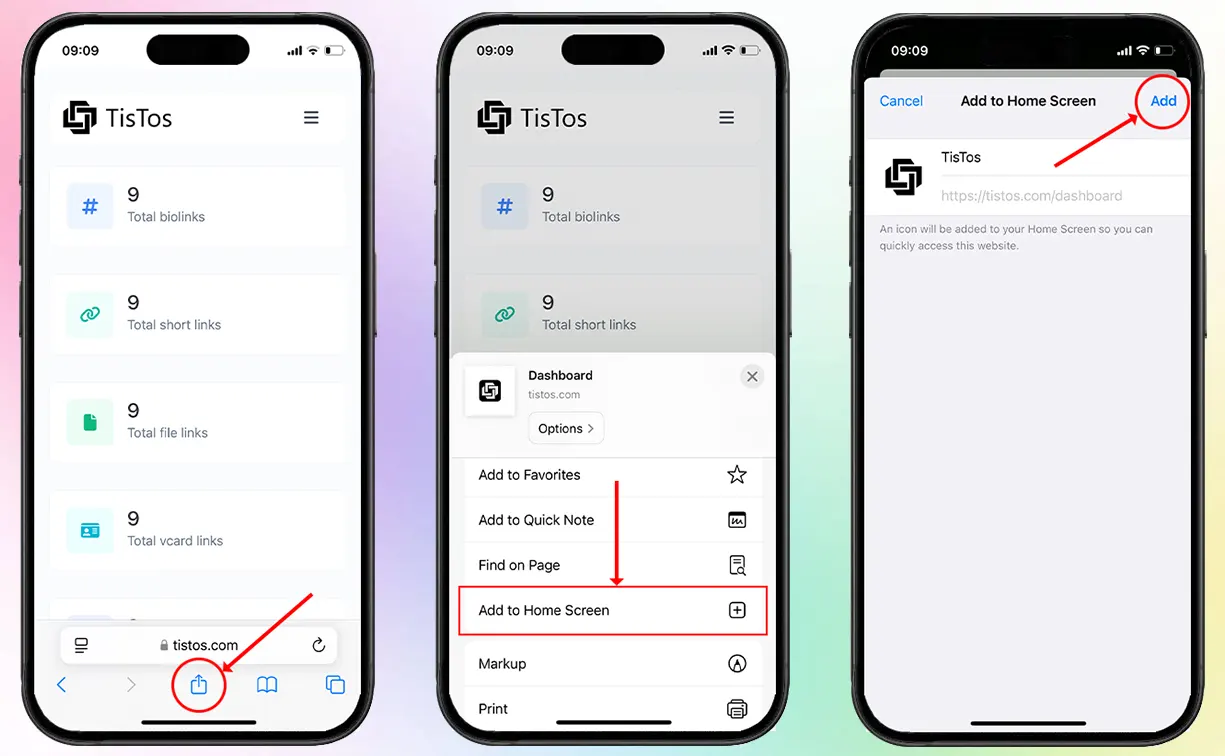
Android-ல்:
- Chrome உலாவியைத் திறந்து tistos.com ஐ அணுகுங்கள்.
- மேல் வலது மூலையில் உள்ள மூன்று புள்ளிகளைக் கொண்ட ஐகானை தட்டுங்கள்.
- "Add to Home Screen" என்பதைத் தேர்வு செய்து, பிறகு "Install" என்பதைக் கிளிக் செய்யவும். TisTos ஐகான் உங்கள் முதன்மை திரையில் சேர்க்கப்படும்.
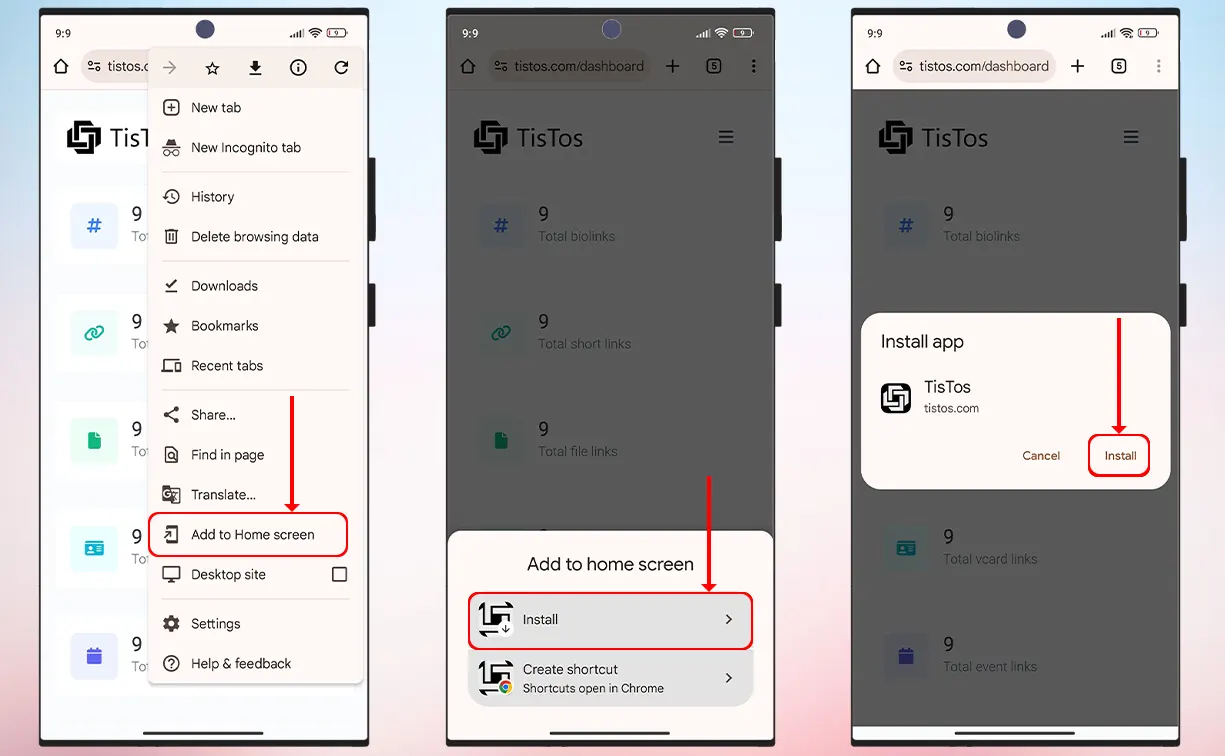
Windows-ல்:
- Chrome உலாவியைத் திறந்து tistos.com ஐ பார்வையிடுங்கள்.
- முகவரி பட்டையில் வலதுபுறம் உள்ள desktop ஐகானை (கீழ் நோக்கும் அம்புடன்) கிளிக் செய்யவும்.
- தோன்றும் அறிவிப்பில் "Install" என்பதைத் தேர்வு செய்யவும். TisTos ஐகான் உங்கள் Start மெனு அல்லது Desktop-ல் தோன்றும்.